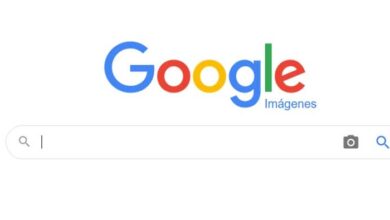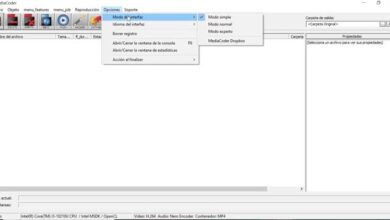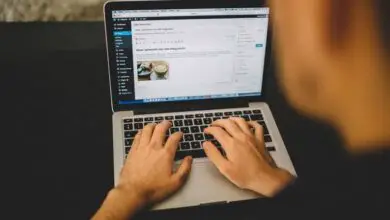Come aggiungere numerazione ed elenchi puntati ai paragrafi utilizzando Adobe InDesign cc - Molto facile

Adobe InDesign è un'applicazione progettata per creare volantini, ricette, poster, libri, brochure , Tra gli altri. Un aspetto ampiamente utilizzato per dare organizzazione e un tocco visivo al documento è la numerazione oi punti elenco. Se non sai come utilizzare questa funzione del programma, in questo articolo ti spiegheremo come aggiungere numerazione e punti elenco ai paragrafi con Adobe InDesign cc.
Come aggiungere numerazione e punti elenco ai paragrafi con Adobe InDesign CC?
Ricorda la differenza: se scegli i punti elenco, ogni paragrafo inizierà con un simbolo; Se scegli la numerazione, ogni paragrafo inizia con una lettera o un numero seguito da un separatore, che può essere una parentesi, un trattino o uno spazio. Per questo, procedi come segue:
- Apri l'applicazione Adobe InDesign.
- Apri il documento che desideri modificare.
- selezionare "Strumento di testo". La Barre E sta è orizzontalmente sopra il documento. Quando selezioni questa opzione, si apre un pannello di controllo.
- Nel pannello di controllo, trova l'opzione "Formato paragrafo" che è situato nell'angolo in alto a sinistra del pannello. Fare clic su questo pulsante per visualizzare una barra con diverse alternative che Adobe InDesign offre per modificare il paragrafo. Tra questi, potrai visualizzare il chip e i pulsanti di selezione.
- Seleziona paragrafo dove vuoi posizionare i punti elenco o la numerazione.
- Fare clic sul pulsante pulci o sul pulsante di numerazione. Adobe InDesign aggiungerà immediatamente punti elenco o numerazione di base al paragrafo.
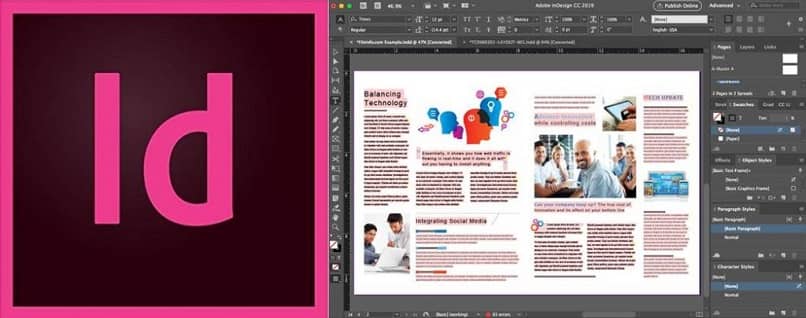
Dati di interesse:
- I punti elenco e la numerazione sono utili se vuoi creare e aggiungere un indice dei contenuti al tuo documento.
- Se usi la numerazione per identificare ogni paragrafo, questi i numeri verranno aggiornati automaticamente se aggiungi o elimini paragrafi.
- È possibile inserire punti elenco in un paragrafo e in altri numeri.
- Se vuoi che il colore sia diverso dal colore del paragrafo, puoi colorare i punti elenco e i numeri. Questo è realizzato da creazione di stili di paragrafo e carattere.
Come modificare i punti elenco e la numerazione in Adobe InDesign cc?
- Seleziona paragrafo contenente elenchi puntati o numerati.
- Premi il tasto Alt e fai clic sul punto elenco o sul pulsante numerico, questo è possibile in Windows . Premi l'opzione e fai clic sul punto elenco e sul pulsante di selezione se stai utilizzando un computer Mac OS.
- Apparirà immediatamente una finestra di dialogo in cui puoi apportare modifiche allo stile del punto elenco o alla numerazione.
- Scegli il tipo di vista desiderato (punto elenco o numerazione). E inizia ad apportare modifiche:
Modifiche al chip
- La prima modifica che puoi fare è "Stile di carattere proiettile" .
- Se vuoi aggiungere un altro stile di punto elenco che non appare nell'elenco che ti mostra la finestra, fai clic sul pulsante che dice "Aggiungi".
- Apparirà immediatamente un'altra finestra pop-up; Nell'opzione "Famiglia di caratteri", seleziona il carattere desiderato e apparirà una varietà di punti elenco. Scegli il tuo preferito, fai clic sulla casella "Ricorda carattere" (quando premi questa opzione, questo punto apparirà ancora anche se cambi il carattere), fai clic su "Inserisci" poi su "ok".

- con bagno, puoi aggiungere un elemento di testo in seguito (spazio lungo o corto, punto, trattino lungo o corto o altre opzioni); Per fare ciò, fai clic sulla freccia a discesa (>) accanto alla casella "Testo posteriore".
- Nella sezione "Posizione o numerazione dei punti elenco" è possibile modificare "Allineamento" (sinistra, centro o destra), "Ritiro a sinistra" (distanza in cui le linee sono rientrate) e "Ritiro in prima linea" (questo è l'ideale per i paragrafi che contengono più di una riga).
- Dopo aver effettuato tutte le regolazioni necessarie, premere "Ok" per salvare le modifiche apportate.
Modifica della numerazione:
- Nella finestra di dialogo troverai prima la sezione "Stile di numerazione".
- Nell'opzione "Formato" (scegli di usare numeri, lettere o numeri romani, tra gli altri) e in "Numeri" (puoi scegliere quale elemento precederà il numero; puoi scegliere tra punto, parentesi, spazio corto, spazio lungo o altri)
- Nella sezione "Chip o numerazione" scegli l'allineamento, il rientro e il rientro della prima riga.
Se il tuo obiettivo è elencare un numero elevato di articoli, è meglio creare un elenco multilivello misto o numerato con InDesign . È un'applicazione facile da usare che ti aiuta a creare documenti straordinari in pochi minuti. Ora sai come aggiungere numerazione e punti elenco ai paragrafi con Adobe InDesign cc.